word表格里面的文字显示不全怎么办 word表格显示不全怎么解决方法
原创问题:word 表格文字显示不全?对于这个问题,相信困扰了不少用户,使得编辑工作受到阻碍。为了解决这一难题,php小编柚子特地整理了这篇详细教程,旨在帮助大家轻松解决 word 表格文字显示不全的问题。本文将分步指导您调整表格尺寸、自动调整单元格宽度、隐藏表格网格线等方法,让您快速恢复表格文字的完整显示。详细内容请见下文。
1、右击鼠标选择表格属性
在Word中选中表格,右击鼠标选择表格属性选项。
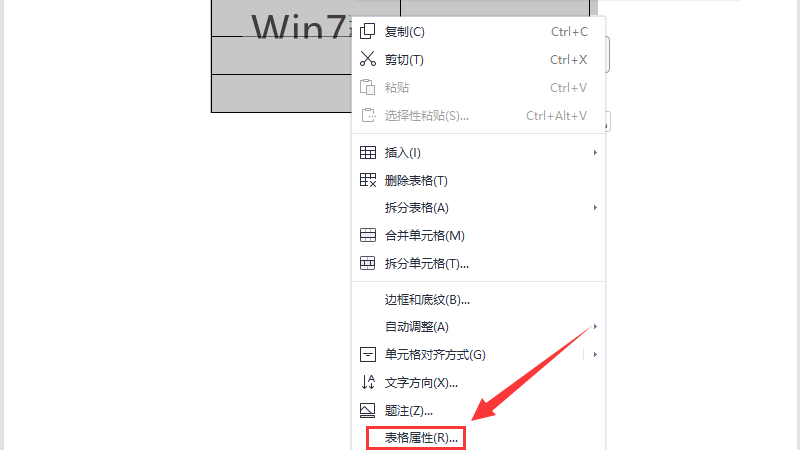
2、点击行选项
在表格属性窗口中点击行选项。

3、选择最小值选项
再在行高值是中选择最小值选项。

4、文字显示完全
点击确定按钮后文字就可以显示完全。
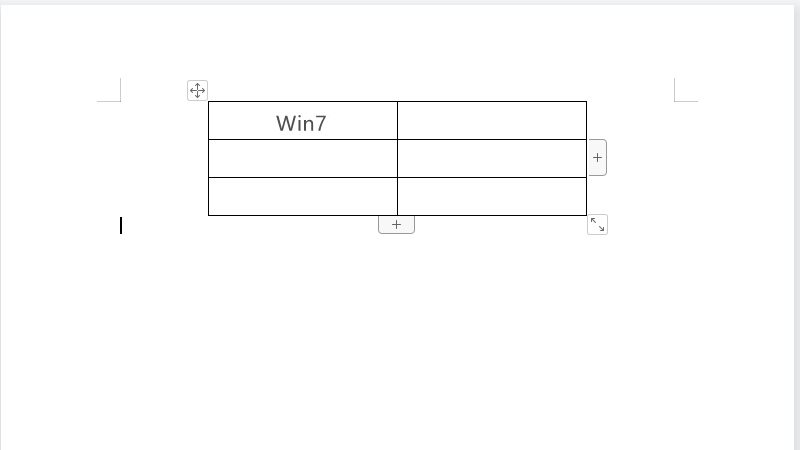
方法二:调整字体大小显示文字
1、选中文字
打开Word表格,选中需要调整的文字。
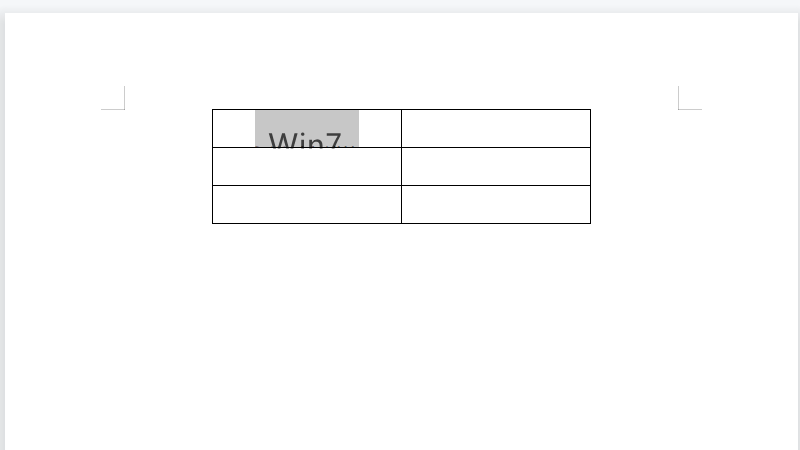
2、设置文字大小
在开始菜单中调整字体大小,比如选择四号。
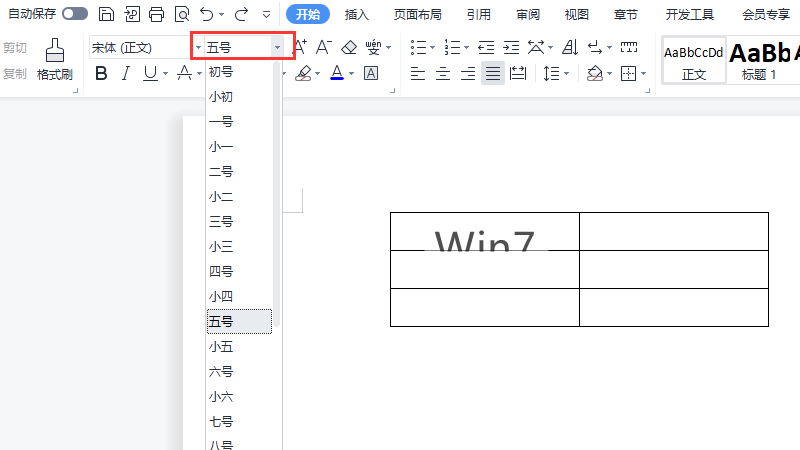
3、文字显示完全
这时候文字就可以全部显示在Word表格中了。

以上就是word表格里面的文字显示不全怎么办 word表格显示不全怎么解决方法的详细内容,更多请关注IT视界其它相关文章!
 IT视界
IT视界




 豫公网安备41012202000391号
豫公网安备41012202000391号